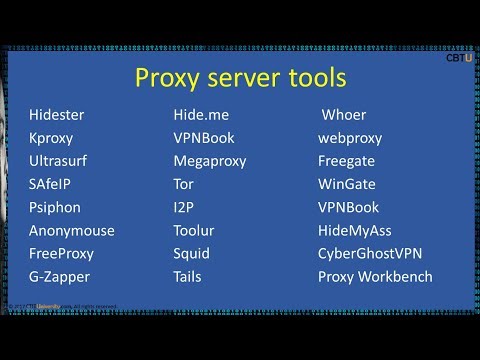Velocizza il mio pc contiene una gamma di strumenti professionali che promettono di migliorare le prestazioni del tuo computer Windows e renderlo più veloce. Raccomanda modifiche a Windows per farlo funzionare in modo fluido e ottimale, installando gli strumenti di velocità, modificando il sistema operativo, disattivando i processi non utilizzati e non necessari e pulendo e deframmentando il registro di Windows.
Recensione SpeedUpMyPC
Ho deciso di prendere il software per una corsa. Ho creato per la prima volta un Punto di ripristino del sistema e quindi scaricato il file di installazione 5.7 MB e cliccato su di esso per avviare l'installazione. Per continuare l'installazione di SpeedUpMyPC, dovrai fare clic sul pulsante "Accetta e installa".

Il software installato verrà eseguito come uno scanner e analizzerà solo il PC e mostrerà le modifiche che raccomanda. È sempre possibile disinstallare la versione dello scanner dal Pannello di controllo. Per apportare le modifiche dovrai acquistare SpeedUpMyPC. Se decidi di acquistarlo, fai clic sul pulsante Registrati adesso, inserisci la tua licenza seriale e fai clic sul pulsante Attiva.
Il tuo SpeedUpMyPC è pronto per partire!
L'interfaccia utente è piacevole da usare, intuitiva e piuttosto facile da usare. La prima cosa che vuoi fare dopo aver installato è cliccare sul Inizia scansione pulsante. Per inciso, è possibile fare clic sulle immagini per vedere le loro versioni più grandi, se si desidera vedere i dettagli.


Accelerazione Il mio PC cercherà i luoghi dove è Strumenti di velocità sarà in grado di aumentare le prestazioni. Questi strumenti di velocità sono strumenti speciali progettati da Uniblue per migliorare le prestazioni del tuo computer.

Quando acceso, il Strumenti di velocità funzionerà automaticamente finchè Velocizza il mio pc è rimasto in esecuzione. Suo Gestore della CPU gestirà la CPU per garantire che i processi in fuga non monopolizzino le risorse della CPU. Il Start Menu Software Accelerator contribuirà ad accelerare la velocità di lancio delle applicazioni avviate tramite il menu di avvio o la schermata di avvio.
Il Proactive Thumbnail Generator servirà i dati delle miniature sul disco per un accesso più rapido. Normalmente, ogni volta che apri una cartella di immagini, Windows genera le miniature delle immagini utilizzate per fornire un'anteprima. Con il generatore di miniature Proactive, all'accesso alla cartella, il PC condurrà un processo di generazione di una miniatura e salverà i dati rilevanti in una cartella di sistema di Windows. Da quel momento in poi, le miniature verranno recuperate rapidamente anziché generate. E finalmente il suo Booster di lancio del software contribuirà ad accelerare l'avvio dell'applicazione.
La scansione genererà anche risultati dove alcuni Tweaks di sistema può essere eseguito in modo che Windows funzioni più velocemente. Offre Gestione delle risorse di sistema ritocchi, Avvio e spegnimento ritocchi e Interfaccia utente di Windows ritocchi.

Puoi vedere i dettagli di tutti i consigli, cliccando sul Visualizza singoli articoli collegamento ai dettagli. Prestare particolare attenzione alle modifiche dell'interfaccia utente di Windows. Potresti non voler eliminare tutte le caramelle degli occhi.

SpeedUpMyPC identificherà Processi di avvio e di sfondo potrebbe non essere necessario, in base al modello di utilizzo e raccomandare di disabilitarli. Identificherà anche Servizi Windows non utilizzati per il tuo computer che potrebbe essere sicuro da disabilitare.


E infine c'è il Uniblue Registry Booster, di cui fa ora parte Velocizza il mio pc. Questo scanner elencherà le voci di registro obsolete e rotte che è possibile eliminare. Ancora una volta, facendo clic sul Visualizza singoli articoli ti mostrerà i dettagli.


La prima volta che utilizzi SpeedUpMyPC sul tuo computer Windows, ti consiglio vivamente di visualizzare tutti i singoli elementi e voci, prima di fare clic sul pulsante Correggi problemi.
Dopo aver fatto clic sul pulsante Correggi problemi, SpeedUpMyPC eseguirà il backup delle modifiche e quindi ottimizzerà e applicherà le correzioni.

La parte migliore di SpeedUpMyPC è che, se lo desideri, puoi fare clic su Gestisci scheda a Disfare o ripristinare le modifiche dai backup in qualsiasi momento.

SpeedUpMyPC include anche un modulo che può deframmentare il registro. Deframmentazione del registro può aiutare a comprimere il registro per renderlo più efficiente. È possibile pianificare scansioni quotidiane, settimanali, mensili o mai e persino decidere se si desidera avviare questo strumento con ogni avvio di Windows, facendo clic sulla scheda Gestisci.

Gli utenti domestici e gli amministratori di sistema potrebbero scoprire che l'utilizzo di SpeedUpMyPC può rendere il loro sistema operativo in modo efficiente e può anche utilizzarlo per prolungare la durata della loro installazione di Windows. Ricorda che ti consigliamo sempre di farlo creare prima un punto di ripristino del sistema, prima di apportare modifiche al tuo sistema, in modo che tu possa sempre tornare indietro se trovi qualcosa che non ti piace.
Prima di concludere, lasciatemi affermare che abbiamo promosso SpeedUpMyPC, uno shareware sviluppato da Uniblue, un Microsoft Gold Partner per un bel po 'di tempo, e una revisione del software era attesa da tempo. Ho avuto un po 'di tempo oggi e così ho deciso di prendere Velocizza il mio pc per una corsa sul mio Windows 10 Pro RTM x64 e rivederlo - i risultati mi hanno davvero impressionato!
Articoli correlati:
- Defragmenter di registro gratuito per deframmentare il registro di Windows
- Ultimate Windows Tweaker 3 per Windows 8
- Uniblue Powersuite Pro Review
- Uniblue PC Mechanic Review: corregge, pulisce e potenzia le prestazioni del PC Windows
- Recensione DriverScanner Uniblue